você não tem certeza quanto espaço de armazenamento é usado no seu dispositivo Mac? Ou você costuma receber a notificação "O armazenamento está quase cheio"? Mesmo que você ache que seu software não precisa de muito espaço, existem muitos arquivos grandes, como documentos, vídeos, áudio e pacotes de instalação no seu Mac, escondidos nas profundezas do espaço em disco do seu Mac. Como encontrar arquivos grandes no meu Mac?
Se você deseja pesquisar arquivos grandes no Mac manualmente, geralmente precisa verificar vários diretórios de pastas em seu computador, um por um. Geralmente muitos arquivos grandes aparecem na pasta "Downloads". Verificar esta pasta o ajudará a encontrar arquivos grandes que você não precisa mais e esqueceu.
Mas neste artigo, também recomendamos outras maneiras de encontrar arquivos grandes no Mac e apresentamos ferramentas de limpeza do Mac que podem identifique rapidamente e limpe de forma inteligente arquivos grandes e arquivos antigos.
Conteúdo: Parte 1. Como faço para pesquisar por tamanho de arquivo no Mac?Parte 2. Como encontrar arquivos grandes no Mac? 3 métodos aquiParte 3. Encontre e exclua automaticamente arquivos grandes no MacParte 4. Conclusão
Parte 1. Como faço para pesquisar por tamanho de arquivo no Mac?
Se você está sentindo a pressão quando a capacidade do disco rígido está acabando ou está apenas curioso para saber para onde vai todo o seu espaço de armazenamento, é realmente simples localizar arquivos grandes em seu computador, use o programa de pesquisa integrado.
Você não precisa usar nenhum aplicativo de terceiros para isso, basta usar os recursos de localização Spotlight do Mac para identificar recursos e objetos com base em seu tamanho.
Existem vários motivos para saber o tamanho dos maiores arquivos no seu Mac, o mais importante é que você pode excluí-los ou transferi-los para outro dispositivo ou espaço na nuvem para economizar espaço em disco no Mac. Você pode usar vários métodos diferentes para pesquisar o tamanho de um diretório de arquivo. Como encontro arquivos grandes no meu Mac? Aqui estão algumas dicas rápidas.
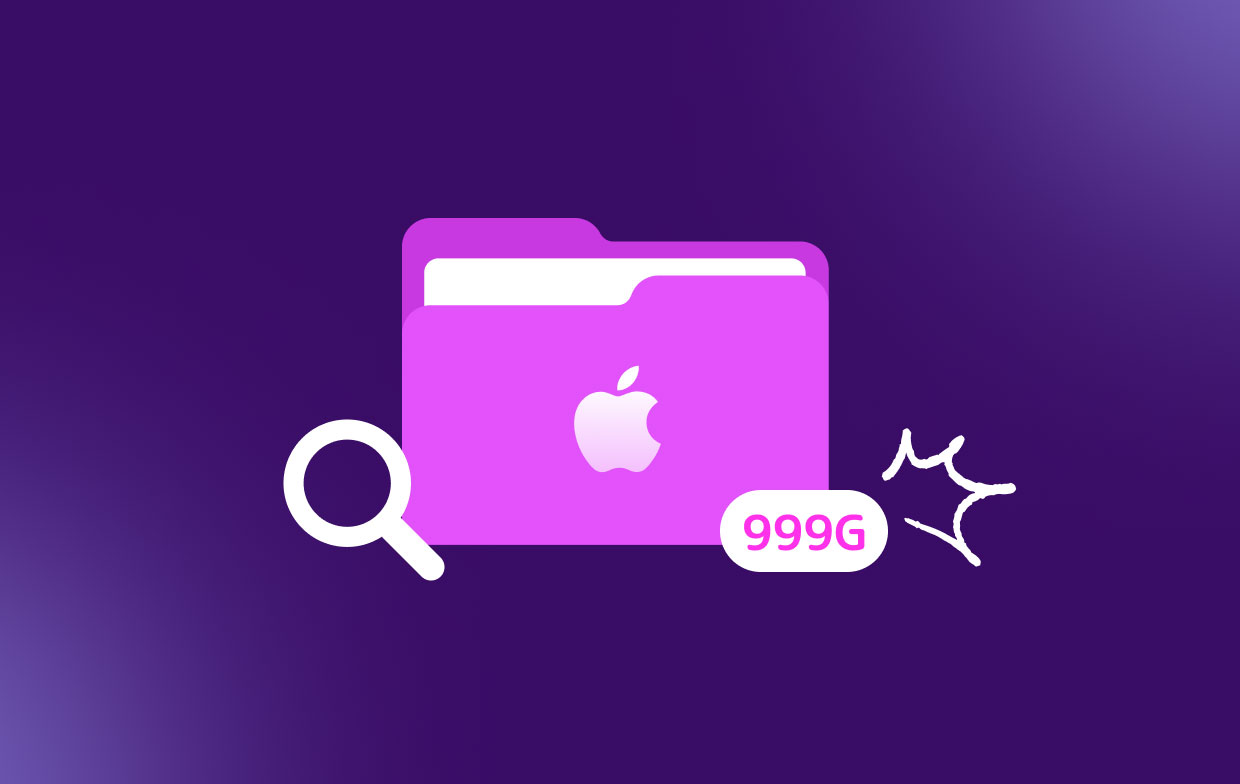
Anexe o tamanho da coluna para exibir a categoria no Finder
A visualização de lista é uma perspectiva popular no em destaque, uma vez que fornece os dados mais importantes, junto com o tamanho do arquivo. Se não o estiver vendo na seção Tamanho da janela do localizador, você pode trazê-lo clicando nos cabeçalhos que já estão visíveis, tipo, hora da última atividade ou algo semelhante, ou até mesmo clicar no Tamanho. Você pode então selecionar o cabeçalho Tamanho para solicitar o valor da categoria.
Você pode até mover os cabeçalhos para reconfigurá-los também. Você pode observar que a coluna Tamanho está vazia para todas as pastas na visualização Lista. Você pode renderizar a exibição dos tamanhos dos arquivos abrindo o painel Localizador de pastas, pressionando Consultar principalmente na barra de menu e, em seguida, selecionando Mostrar opções de visualização. Pesquise a caixa na parte inferior do quadro que se abre ou compare as duas medidas.
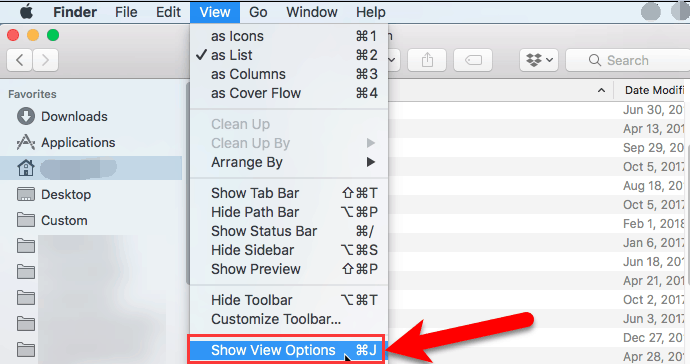
Verifique o tamanho do arquivo no painel Obter informações
Você pode exibir facilmente o tamanho de qualquer arquivo ou pasta clicando nele e escolhendo Obter Informações. Agora você verá o tamanho principalmente no canto superior direito da coluna Get Info. Você também pode delinear um item no Finder e, em seguida, usar o Command-I tecla de atalho para acessar a tela Obter Informações.
Configurar por tamanho
Se você está tentando libere espaço no seu Mac, você pode filtrar rapidamente os arquivos de qualquer janela do Finder por tamanho. Percebi que tudo isso é incrivelmente importante para o arquivo mais recente.
Se você selecionar o cabeçalho "Tamanho" para filtrar por tamanho, ele não deve exibir nenhum dos arquivos para todos, no entanto, se você clicar no ícone de engrenagem na parte superior da tela e escolher "Agrupar por tamanho", você veja todos os seus dados classificados em vários arquivos por tamanho de arquivo, começando com arquivos de 1 GB a 10 GB no final.
Parte 2. Como encontrar arquivos grandes no Mac? 3 métodos aqui
Muitos que modificaram seus computadores para MacOS Sierra pode ver as vantagens do recurso de otimização de armazenamento mais recente do dispositivo. Com o macOS Sierra, você pode localizar e excluir os dados maiores e mais não utilizados. Ele tem uma funcionalidade Reduce Clutter, que garante que você localizará arquivos e diretórios grandes e desatualizados que você não usa mais e pode ter esquecido. Limpar arquivos grandes e redundantes usaria muito espaço de armazenamento. Vamos saber muito mais sobre as novas funcionalidades do Mac.
1. Localize arquivos grandes usando o recurso integrado do Mac
Usar o recurso "Reduzir desordem" é uma maneira de localizar e deletar arquivos amplos que ocupam espaço em disco. Para ver o que o Mac considera "desordem", selecione o Revisão de arquivos e verifique a lista de arquivos considerados grandes, desatualizados ou não utilizados. Para desinstalá-lo, selecione o X ao lado de cada arquivo.
Para versões anteriores do macOS
O macOS Sierra e versões posteriores vêm com um recurso integrado que permite que os usuários do Mac gerenciem facilmente seus arquivos ou localizem rapidamente os arquivos grandes. Aqui estão as etapas detalhadas sobre como encontrar arquivos grandes no Mac usando o recurso integrado:
- Clique e abra o menu Apple e selecione "Sobre este Mac".
- Vire para o "Armazenamento" página. Aqui você verá a "Gerencie" no canto direito, clique nela.
- Escolha "reduzir a desordem">"Arquivo de revisão", e agora você pode selecionar o tipo de arquivo que deseja visualizar na barra de ferramentas. Por exemplo, Aplicativos, iTunes, Documentos, Fotos, Mail, iCloud Drive, etc. E na tela você também verá o "arquivos grandes" categoria.
- Você pode classificar os arquivos por tamanho e excluí-los imediatamente selecionando o botão "X" em cada nome de arquivo.
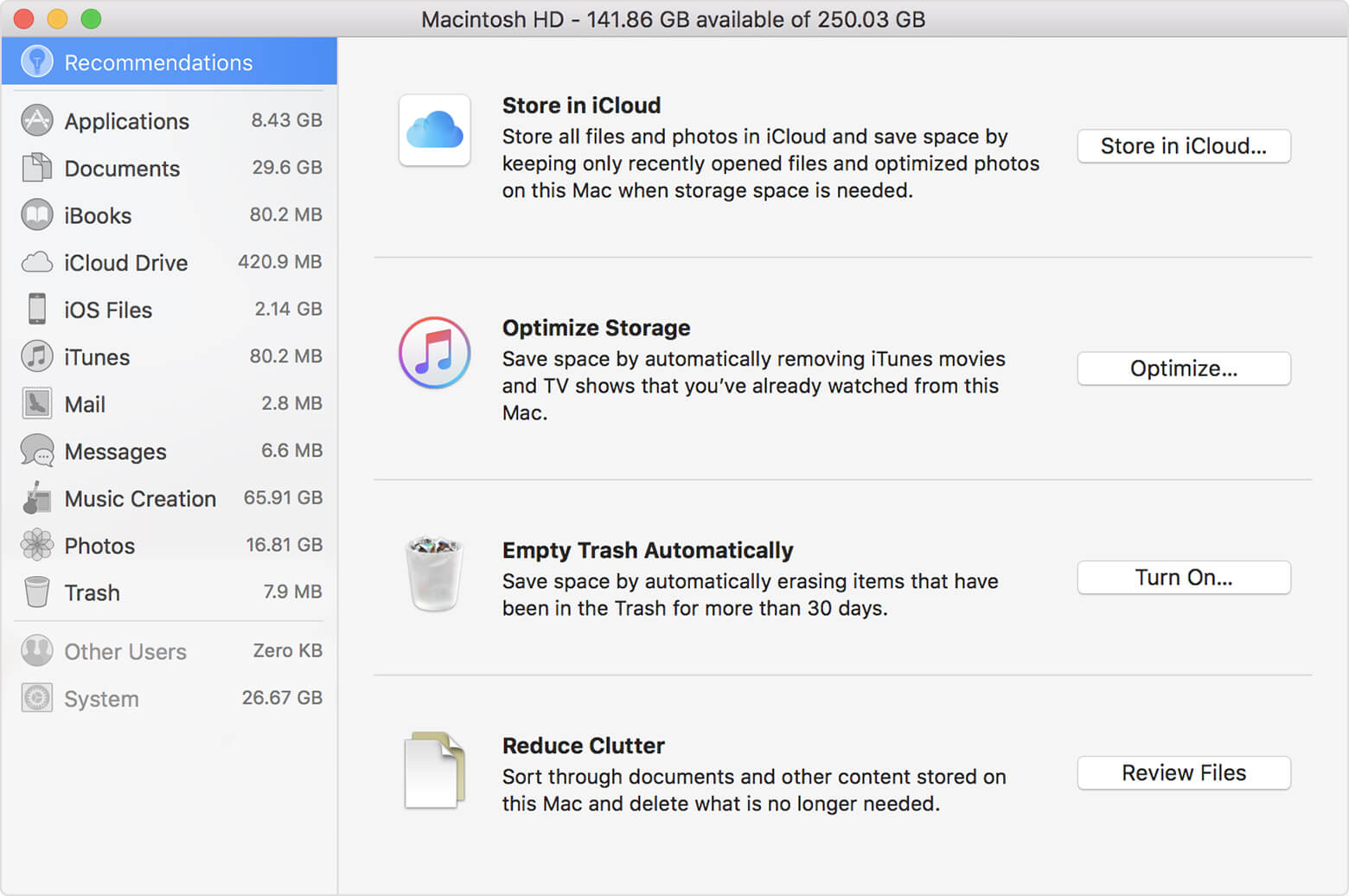
Para macOS Ventura ou versões posteriores
Em um Mac, selecione Menu Apple > Configurações do sistema > na barra lateral clique em "Geral" > selecione "Armazenamento" à direita.
Você pode perceber que não há opção "Riduce Clutter", mas ainda pode otimizar o armazenamento do seu Mac com as recomendações fornecidas a você.
A opção de desinstalar arquivos desta janela não está acessível para certos tipos. As ferramentas simplificadas de capacidade de arquivo do Mac são uma maneira perfeita de recuperar espaço de armazenamento em seu Mac. No entanto, se você deseja outra maneira mais específica e confiável de localizar os maiores arquivos e diretórios no macOS, pode usar uma ferramenta. Descubra aqui qual ferramenta você pode usar para encontrar grandes arquivos ocultos no Mac.
2. Como encontrar arquivos grandes no Mac no Finder?
Outro método para verificar arquivos grandes é acessando os recursos de pesquisa do Finder. Isso ajudará você a identificar os maiores arquivos no seu Mac.
Veja como localizar e excluir arquivos grandes no Mac usando o aplicativo Finder:
- Abra o em destaque.
- Clique no campo de pesquisa no canto superior direito e digite algo nessa caixa de pesquisa.
- Um "+" aparecerá abaixo, clique nele.
- Escolha "Tamanho do arquivo", e agora você pode personalize a faixa de tamanho dos arquivos você deseja encontrar no seu Mac.
- Depois de selecionar e excluir os arquivos grandes que você não precisa na lista de resultados, lembre-se de esvazie a lixeira.
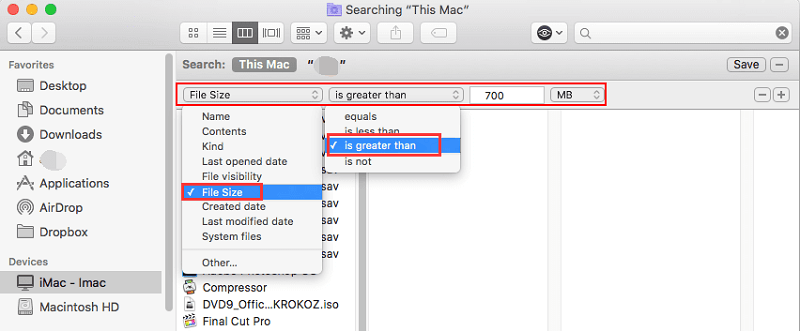
Aviso para escolher"Este Mac" para ter um conjunto total de resultados. E você verá todos os arquivos cujo tamanho é maior do que o que você visualizou. Verifique a pasta que você descobriu e exclua os objetos indesejados que ocupam muito espaço no seu computador. No entanto, esse processo tem suas limitações.
O Finder pode não enviar uma visão geral clara dos arquivos grandes montados em seu dispositivo. Ele exibe apenas objetos únicos, exceto pastas grandes que contêm algumas coisas menores. Ainda não se sabe quais itens você pode desinstalar facilmente sem a possibilidade de perder informações confidenciais. O Finder não possui nenhum detalhe extra sobre os arquivos, nem indica a qual categoria o item se refere.
3. Como encontrar arquivos grandes ocultos no Mac via Terminal?
Outra maneira de acessar arquivos grandes em seu computador é usando o Terminal. Embora algumas pessoas considerem os comandos confusos, você pode considerar algo no seu Mac quando os seguir corretamente. Assim, você pode encontrar os maiores arquivos em seu computador, como um também.
Veja como encontrar arquivos grandes no Mac usando a janela do Terminal.
- Abra Utilitários > terminal no seu Mac.
- Execute o comando para localizar arquivos grandes ocultos. Se você tiver que procurar todos os arquivos maiores que 1 G no "
/home", um tipo de exemplo é:find /home -size 1G - Para remover os arquivos, você precisa inserir o seguinte:
find /home -type f -name *.avi -size +2G -exec rm {}
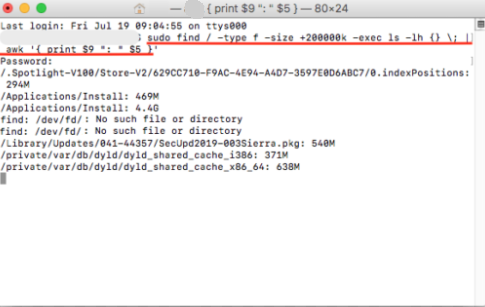
Este comando excluiria todos os dados AVI maiores que 2 GB no /homediretório. Você também pode usar esses comandos para minimizar sua consulta, definindo limites de tamanho. Então o comando vai começar a se parecer com isto: find /home -size +30M -size -100M.
Todo o comando pode localizar todos os arquivos com mais de 30 MB, mas muito menos que 100 MB. E agora você já sabe como localizar arquivos grandes no Mac.
Parte 3. Encontre e exclua automaticamente arquivos grandes no Mac
No seu computador, mesmo que seja imediatamente necessário liberar espaço no disco rígido. Especialmente para transferir arquivos novos ou porque o disco do Mac ainda está transbordando. Localizar e remover dados manualmente não é uma tarefa simples.
Então, aqui está um software que simplificará o aprendizado de como encontrar arquivos grandes no Mac e excluí-los facilmente. Este programa é o melhor kit de ferramentas para Mac que você pode encontrar. Não só fará a limpeza do lixo do seu Computador, como também fará a triagem dos arquivos e guardará o espaço que guarda os dados de forma eficiente e rápida.
O iMyMac PowerMyMac é a ferramenta que você pode acessar a partir da referência fornecida. Seu"Arquivos grandes e antigos" é encontrar os arquivos que consomem espaço em disco ou estão desatualizados e limpar esses arquivos para permitir espaço suficiente no seu dispositivo Mac.
Veja como você pode localizar e excluir de forma automática e rápida os arquivos grandes no Mac:
- Inicie o PowerMyMac e escolha o Arquivo Grande e Antigo módulo.
- Escolha quais pastas você deseja verificar e clique no botão SCAN botão para escanear os arquivos grandes no seu Mac.
- Após a conclusão do processo de digitalização, você pode visualizar as listas de arquivos grandes e antigos. Você pode selecionar os arquivos categorizados por tamanho tanto no período.
- Marque os arquivos grandes que deseja remover e clique no botão LIMPO botão se você tiver certeza dos arquivos que deseja remover.
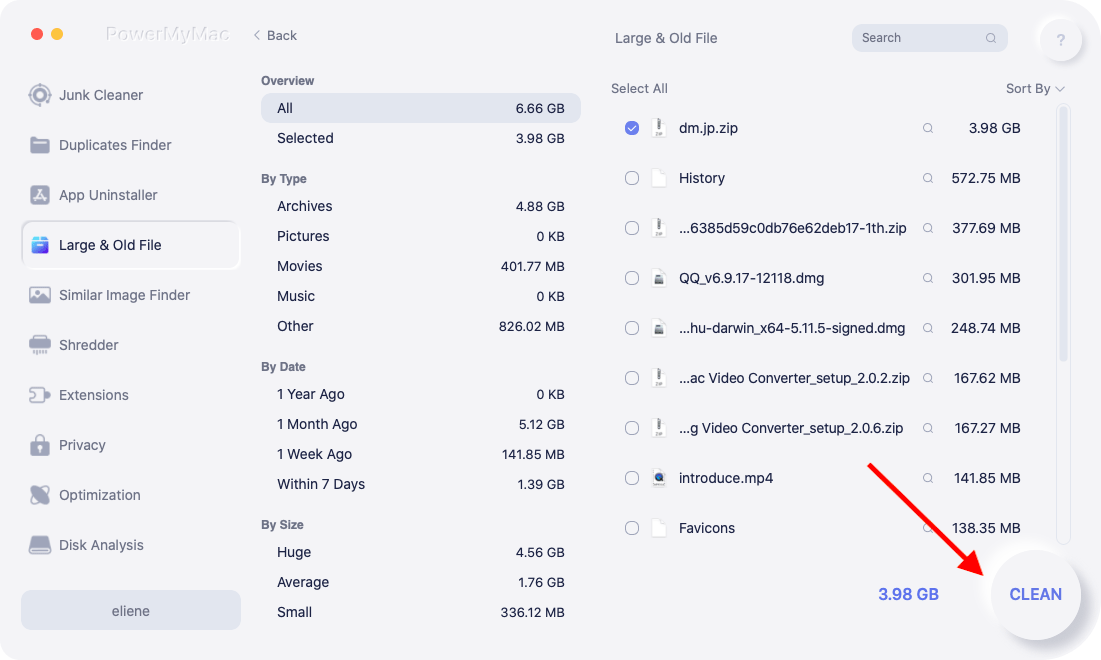
Parte 4. Conclusão
Então, esses são os vários métodos básicos de como encontrar arquivos grandes no Mac, visualizando e removendo todos os dados no Mac. Você pode optar por usar o Finder, o recurso de armazenamento integrado ou o aplicativo Terminal para encontrar os arquivos maiores no Mac.
Os métodos acima são algumas das poucas maneiras manuais simples e rápidas de encontrar grandes arquivos ocultos em seu computador. Se você deseja encontrar arquivos grandes rapidamente ou liberar armazenamento do Mac limpando duplicatas, arquivos antigos e grandes e dados de cache não vistos, você pode usar o PowerMyMac para fazer essas tarefas automaticamente.



